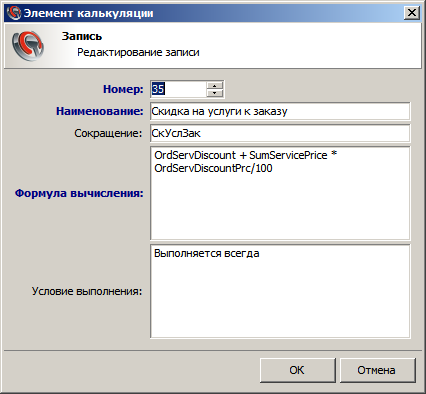Руководство по настройке Optima:Создание элементов калькуляции заказа
Материал из AltecDocs
20.2. Создание элементов калькуляции заказа
Ввод новых записей в таблицу осуществляется в окне Элемент калькуляции (см. рис. 4.15), значение полей которого описано в табл. 4.7.
Можно создать новый элемент калькуляции, воспользовавшись контекстным меню, панелью инструментов или сочетанием клавиш [Ctrl+N] или же взять в основу существующий элемент, продублировав его при помощи кнопки ![]() (Копировать элемент), расположенной на панели инструментов представления. В случае дублирования будет создан новый элемент калькуляции с номером на 1 больше самого старшего существовавшего номера, а значения других полей, будут скопированы из дублируемой записи.
(Копировать элемент), расположенной на панели инструментов представления. В случае дублирования будет создан новый элемент калькуляции с номером на 1 больше самого старшего существовавшего номера, а значения других полей, будут скопированы из дублируемой записи.
Таблица 4.7. Окно Элемент калькуляции
| Элемент | Описание |
|---|---|
| Номер | Порядковый номер элемента калькуляции. Это поле уникально в пределах корневой папки, в которой заводится данный элемент. То есть номера элементов калькуляции в папках Все к Заказу и Все к изделию могут повторяться. |
| Наименование | Описание данного элемента калькуляции, отображаемое в отчётах и списках в модуле «Заказы». |
| Сокращение | Сокращение переменной, через которое можно будет обратиться к данному элементу калькуляции при расчёте следующих за ним элементов. Это поле уникально в пределах корневой папки, в которой заводится данный элемент. При вводе используйте только буквы, цифры и знак «_» (подчеркивание). Значение в этом поле не должно начинаться с цифры! Если поле не заполнено, доступ к элементу из других элементов калькуляции невозможен. |
| Формула вычисления | Формула расчета элемента калькуляции. |
| Условие выполнения | Условие, при котором данный элемент будет учтён при калькуляции заказа или изделия. |
| При задании формул и условий будьте внимательны! Вы можете использовать только те переменные, номер которых меньше текущей. В противном случае программа выдаст ошибку. |